
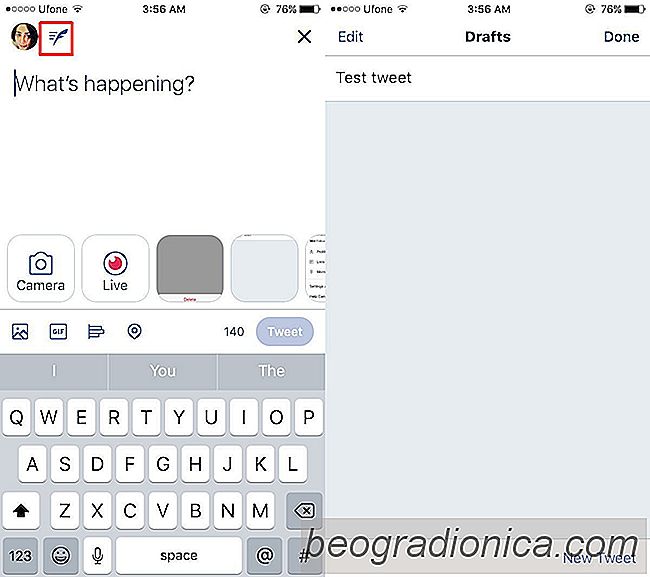
Twitter a redessiné ses applications Android et iOS. C'est un changement assez radical qui s'étend à son interface web. Les bonnes nouvelles sont, si vous n'aimez pas la nouvelle interface web Twitter, vous pouvez revenir à l'ancienne. La même chose ne peut pas être dite pour les applications smartphone. Le seul recours est que vous utilisiez une application différente. Avec la refonte, un certain nombre de choses se sont déplacées. Dans les nouvelles applications, les brouillons ne sont pas aussi faciles à trouver. Si vous ne savez pas où les brouillons sont sauvegardés, il est inutile de les avoir
Pour accéder aux brouillons Twitter dans l'application iOS, appuyez sur le bouton Rédiger un nouveau tweet de l'application . Sur l'écran Rédiger un nouveau tweet, vous verrez une icône à côté de la vignette de votre photo de profil. Touchez-le et il vous amènera à vos brouillons. Ce bouton n'apparaîtra pas à côté de votre photo de profil si vos brouillons sont vides. Le bouton ne vous indique pas combien de tweets vous avez enregistrés dans vos brouillons. Il vous indique seulement si vous avez des tweets dans les brouillons et rien d'autre.
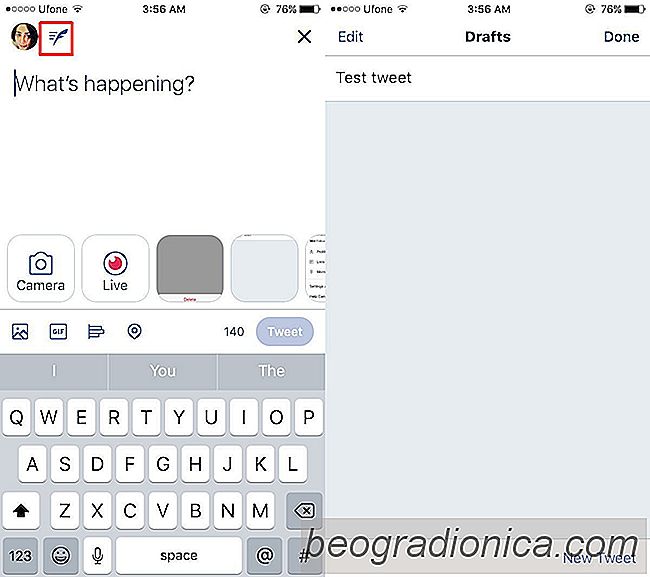
Dans l'ancienne version de l'application Twitter, vous deviez aller à votre onglet de profil, appuyez sur le bouton de roue dentée, et sélectionnez Brouillons dans le menu qui apparaissait
La refonte de l'application de Twitter a considérablement amélioré l'interface entre les applications iOS et Android. Ce n'est pas un match complet cependant. Pour accéder aux brouillons Twitter, appuyez sur l'image de votre profil en haut à gauche. Sélectionnez Profil dans le tiroir de navigation. Sur l'écran de votre profil, appuyez sur le bouton Débordement. Dans le menu, appuyez sur Brouillons pour accéder aux brouillons Twitter.
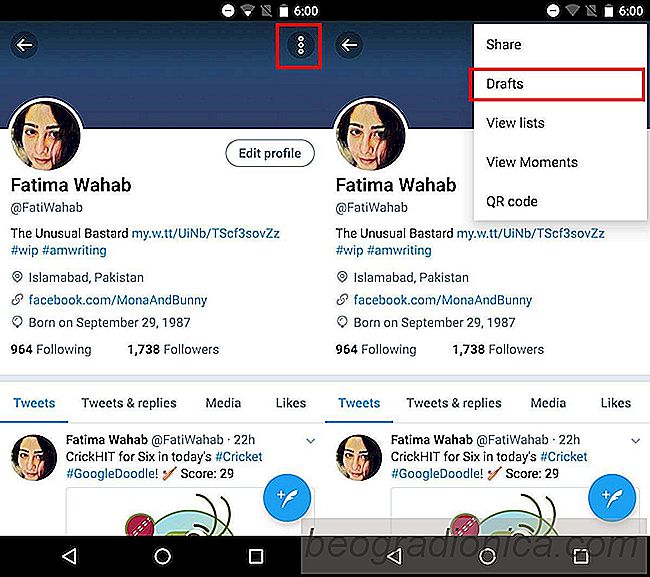
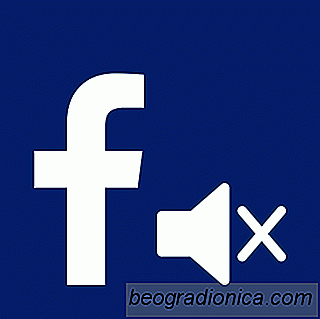
Comment désactiver le son automatique pour les vidéos sur Facebook
Il y a quelque temps, Facebook a fait en sorte que les vidéos de votre fil d'actualité jouer automatiquement. C'était horrible. Heureusement, Facebook a donné aux utilisateurs un moyen de désactiver la lecture automatique pour les vidéos. Ce fut une idée terrible d'avoir des vidéos jouées automatiquement et maintenant Facebook va monter cette idée.
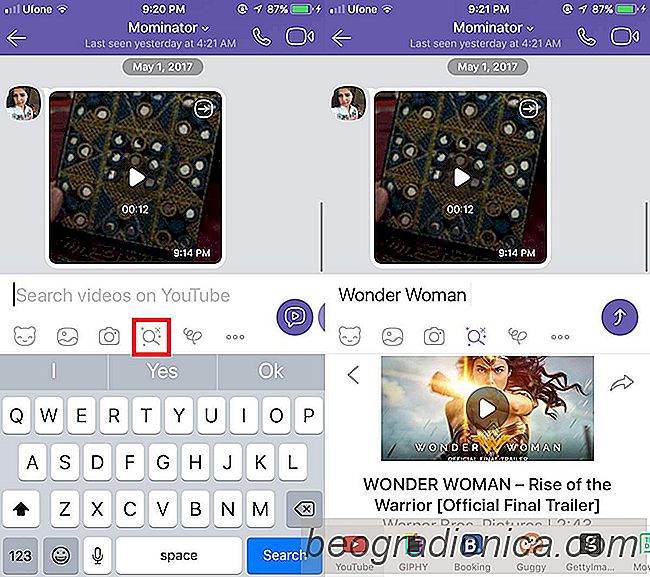
Comment rechercher et partager des vidéos YouTube dans Viber
Les applications de messagerie évoluent chaque jour. En fait, la façon dont nous considérons la messagerie, c'est-à -dire les conversations textuelles simples, ne s'applique plus à l'application de messagerie moderne. Par exemple, Snapchat est essentiellement une application de messagerie, mais elle repose très peu, voire pas du tout, sur les messages textuels.